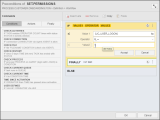Bedingungen, Vorbedingungen, Nachbedingungen
Sie können Bedingungen, Aktionen und abschließende Aktionen für jede Aufgabe in einem Workflow definieren. Bedingungen evaluieren Situationen vor (Vorbedingungen) oder nach (Nachbedingungen) der Ausführung der Aufgabe und lösen die Aktionen entsprechend aus.
Bei IF-Workflows ist eine zusätzliche Option verfügbar. Sie konfigurieren eine Bedingung in Ihrem START-Knoten, die festlegt, welcher Zweig (True oder False) des Workflows ausgeführt werden soll und wann er ausgeführt werden soll. Die finale Anweisung RUN PATH beendet die Prüfung und startet abhängig von Ihrer Definition entweder den True- oder False-Zweig. Bedingungen in IF-Workflows werden verarbeitet, wenn der Workflow startet, bevor die untergeordneten Aufgaben verarbeitet werden.
Sie konfigurieren Bedingungen im Bedingungen-Editor. Um darauf zuzugreifen, klicken Sie mit der rechten Maustaste auf die Aufgabe im Workflow, wählen Eigenschaften aus und öffnen den benötigten Bedingungsbereich.
Bedingungen können wiederum Bedingungen und Aktionen enthalten. Dabei gibt es keine Beschränkung für die Verschachtelungstiefe.
Nachdem der Workflow gestartet wurde, können Sie die Aufgabenreports überprüfen, um detaillierte Informationen darüber zu erhalten, was von der Bedingungskonfiguration zu erwarten ist.
Hinweise:
- Damit Variablen unter Vorbedingungen verwendet werden können, müssen diese Variablen für die Aufgabe verfügbar sein. Wenn Sie Variablen für den Workflow definiert haben, die Sie in einer Vorbedingung in einer Aufgabe verwenden möchten, müssen diese Workflow-Variablen von der Aufgabe geerbt werden.
- Voraussetzungen müssen mindestens eine finale Aktion beinhalten. Andernfalls kann der Workflow nicht starten.
Tipp:Sehen Sie sich das Video an: Bedingungen in Workflow-Aufgaben
Diese Seite beinhaltet Folgendes:
Wichtig! Siehe auch Liste von Anweisungen zum Festlegen von Bedingungen im Referenzhandbuch.
Sie bauen die Logik Ihrer Bedingungen im Bedingungen-Editor auf.
Dialog-Kopfzeile
Zeigt den Namen, den Titel (falls angegeben) und den Pfad des Workflows (wo er in der Perspektive Process Assembly gespeichert ist) an.
Klicken Sie auf das Symbol in der oberen rechten Ecke, um den Dialog auf die gesamte Fenstergröße zu erweitern. Klicken Sie erneut darauf, um die Originalgröße wiederherzustellen.
Bereich "Kommandos" (links)
Enthält drei Tabs, in denen Sie Bedingungen, Aktionen und finale Aktionen auswählen können.
Welche Inhalte auf den Registerkarten zu finden sind, hängt davon ab, ob Sie Vorbedingungen oder Nachbedingungen einfügen. Sie sind vordefiniert und nicht änder- oder bearbeitbar.
Ziehen Sie die Kommandos aus dem linken Bereich hierher.
Das Symbol  zeigt an, dass die Bedingung oder Aktion wiederholt ausgeführt wird. Handelt es sich um Vorbedingungen, werden sie so oft wiederholt, bis eine finale Aktion erreicht wurde. Bei Nachbedingungen werden sie nur einmal ausgeführt.
zeigt an, dass die Bedingung oder Aktion wiederholt ausgeführt wird. Handelt es sich um Vorbedingungen, werden sie so oft wiederholt, bis eine finale Aktion erreicht wurde. Bei Nachbedingungen werden sie nur einmal ausgeführt.
Wenn die Bedingung oder Aktion nur einmal verarbeitet werden soll, klicken Sie sie an. Es wird 1 angezeigt. Dies betrifft sowohl die aktuellen Bedingungen als auch alle eingebetteten Bedingungen.
ForEach-Workflows: Ob Ihre Vorbedingungen für jede Iteration (Schleife) einmalig oder wiederholt ausgewertet werden, hängt davon ab, was Sie hier für jede Aufgabe definieren, die Teil des jeweiligen Workflows ist.
Aufbau von Bedingungen und Aktionen
Bedingungen und Aktionen werden im Bereich "Erstellung" in Blöcken dargestellt, die zusammenhängende Anweisungen enthalten und gemeinsam eine Bedingung bilden. Sie können Bedingungen in Bedingungen einbetten, die auch als Blöcke innerhalb von Blöcken angezeigt werden.
Ein Bedingungsblock beginnt mit IF. Sie können mehrere Bedingungen hinzufügen, die gemeinsam ausgewertet werden müssen. Die zusätzlichen Bedingungen werden in Blöcken, die mit AND IF beginnen, angezeigt.
Wenn die Verbindung aus irgendeinem Grund nicht ausgewertet werden kann, ist dies weder True noch False. In diesem Fall wertet das System so lange aus, bis es ein Ergebnis erhält.
Beispiel
IF file '/uc4/temp1/temp2' exists (Prüfung per MUNTEST000594_WO122_LX6_01_SYS und Verwendung des Logs in LOGIN.OBP.0001). FINALLY run task ELSE FINALLY skip
In diesem Beispiel wertet das System so lange aus, bis es den relevanten Pfad findet. Wenn die Datei existiert, endet die Bedingung mit True; andernfalls endet sie mit False.
Der erste Aktionsblock beginnt mit THEN, Blöcke für zusätzliche Aktionen nach einer positiven Auswertung einer Bedingung beginnen mit AND THEN.
Blöcke für die Aktion nach einer negativen Auswertung der Bedingung beginnen mit ELSE. Zusätzliche "ELSE"-Aktionen beginnen mit AND. Dadurch können Sie weitere AND IF-Bedingungen für eine ELSE-Aktion festlegen, um einen anderen Entscheidungszweig für eine Aktion zu definieren.
Mit dem Bedingungen-Editor arbeiten
Bedingungen und Aktionen hinzufügen
- Wählen Sie im linken Bereich eine Bedingung oder Aktion aus.
-
Ziehen Sie sie per Drag-and-Drop auf die rechte Seite. Sie wird in einem Block angezeigt.
Die Parameter, die Sie mit den Daten füllen müssen, die durch die Bedingung ausgewertet werden sollen, sind in Großbuchstaben hervorgehoben. Siehe Bedingungen oder Aktionen mit Inhalten füllen .
Bedingungen und Aktionen in andere Bedingungen einfügen
- Wählen Sie aus dem linken Bereich eine Bedingung oder Aktion aus und ziehen Sie diese in den rechten Bereich.
-
Bewegen Sie sie über den Bereich, bis der Block, in den die Bedingung oder Aktion eingefügt werden soll, eine hervorgehobene Zeile anzeigt (die Farbe hängt von Ihrer Konfiguration ab).
- Die eingebundene Bedingung oder Aktion wird innerhalb der Parent-Bedingung in einem eigenen Block angezeigt.
Bedingungen und Aktionen ersetzen
- Wählen Sie aus dem linken Bereich eine Bedingung oder Aktion aus und ziehen Sie diese in den rechten Bereich.
-
Ziehen Sie sie über die zu ersetzende Aktion oder Bedingung, und warten Sie, bis diese hervorgehoben und das Wort ERSETZEN angezeigt wird.
Vorhandene Bedingungen oder Aktionsblöcke deaktivieren oder entfernen
Wählen Sie den jeweiligen Block aus, und klicken Sie in der rechten oberen Ecke des Dialogs auf Deaktivieren oder Entfernen.
Deaktivieren bewirkt, dass der Block bei der Workflow-Durchführung nicht durchlaufen wird. Deaktivierte Blöcke sind grau hinterlegt. Sie können sie jederzeit wieder aktivieren.
Bedingungen oder Aktionen mit Inhalten füllen
Sobald Sie eine Bedingung oder Aktion eingefügt haben, müssen Sie sie mit Werten füllen, die ausgewertet werden sollen. Dies sind die hervorgehobenen Begriffe in der Kopfzeile des Bedingungen-Editors. Im Screenshot unten sind dies zum Beispiel die Werte VALUE1, OPERATOR und VALUE2.
- Klicken Sie auf einen der Werte in der Kopfzeile. Der Block wird erweitert, und die Eingabe- oder Auswahlfelder werden angezeigt.
-
Sie können Sie entweder mit Variablen befüllen oder einen statischen Wert eintragen, den Sie eingeben oder auswählen.
Variablen verwenden:
- Fahren Sie entweder mit der Maus über das Label oder setzen Sie den Cursor in das entsprechende Feld. Dadurch wird die Schaltfläche # aktiviert, die auf die Möglichkeit der Verwendung von Variablen hinweist.
-
Klicken Sie darauf. Das Feld zeigt nun das Symbol für die Variablen-Auswahl an:
- Klicken Sie auf diese, um den Dialog Variable hinzufügen zu öffnen. Weitere Informationen finden Sie unter Variablen/VARA-Objekte in Objekte und Scripts einfügen.
- Wenn alle Felder ausgefüllt und die Werte korrekt sind, wird der Block geschlossen und die Werte werden in der Kopfzeile angezeigt.
- Wenn Sie fertig sind, klicken Sie auf OK, um den Dialog zu schließen.
- Speichern Sie Ihre Änderungen.
Vor- und Nachbedingungen kopieren und einfügen
Sie können bereits definierte Bedingungen wiederverwenden, indem Sie diese kopieren und in eine andere Aufgabe einfügen, entweder innerhalb desselben Workflows oder in einem anderen. Enthält die kopierte Bedingung weitere verschachtelte Bedingungen, dann werden auch diese kopiert.
Über eine interne Prüfung wird sichergestellt, dass Sie nur solche Bedingungen einfügen können, die im Kontext der Zielaufgabe verwendbar sind. Ist dies nicht der Fall, erscheint die Schaltfläche Einfügen ausgegraut.
- Wählen Sie die Bedingung, die Sie kopieren möchten, aus und klicken Sie in der Symbolleiste auf Kopieren.
- Klicken Sie im unteren Bereich des Editors auf OK, um ihn zu verlassen.
- Wechseln Sie zu der Aufgabe, in die Sie die Bedingung einfügen möchten, und öffnen Sie dort den Bedingungen-Editor.
-
Führen Sie eine der folgenden Aktionen aus:
- Klicken Sie in der Symbolleiste auf Einfügen, oder wählen Sie die Option aus dem Dropdown-Menü aus.
- Wenn Sie die Bedingung in eine bereits vorhandene einfügen möchten, wählen Sie sie aus und klicken auf Einfügen.
- Klicken Sie auf OK, um den Editor zu verlassen.
- Speichern Sie Ihre Änderungen.
Siehe auch: